Napomena: Željeli bismo vam pružiti najnoviji sadržaj pomoći što je brže moguće i to na vašem jeziku. Ova je stranica strojno prevedena te može sadržavati gramatičke pogreške ili netočnosti. Naša je namjera da vam ovaj sadržaj bude koristan. Možete li nam pri dnu ove stranice javiti jesu li vam ove informacije bile korisne? Kao referencu možete pogledati i članak na engleskom jeziku .
(Pitanje – i – odgovor) značajka pitanja i odgovora u Skype za tvrtke sadrži strukturirane okruženja za odgovarati na pitanja tijekom sastanka. Značajka je posebno korisno u veliki sastanci gdje Izlagač može odgovarati na pitanja, kada netko drugi izlaže sadržaj sastanka.
Imajte na umu da sudionici mogu postavljati pitanja, ali samo izlagači mogu odgovarati.
Pokretanje pitanja i sesije
Svi Izlagači na sastanku možete pokrenuti sesiji pitanja i odgovora i odgovaranje na pitanja. Ako su sudjelovanju na sastanku, a nisu Izlagač, potražite u članku sudjelovanje u sesiji pitanja i odgovora kao sudionik.
-
U prozoru sastanka kliknite gumb Prikaz sadržaja

-
Kliknite više, a zatim kliknite pitanja i odgovora.
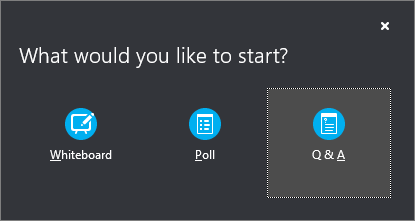
Ako nema sadržaja prikazane, radni prostor sadržaja otvara i prikazuje pitanja i sesije svim sudionicima. Ako je aktivan ostalog sadržaja, na kartici pitanja i odgovora prikazuje kao na novoj kartici kartice prezentacija pri dnu prozora za pitanja i odgovora.
Na izravnih poruka na sastanku automatski se isključuje dok ne zatvorite pitanja i sesije.
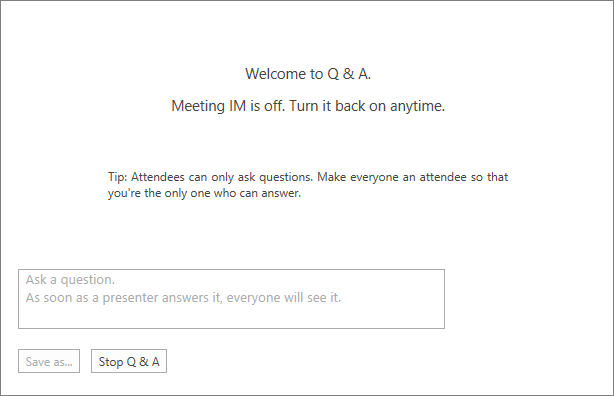
-
Kad šalje se pitanje, svi Izlagači možete kliknite odgovor i unesite odgovor. Pritisnite Enter na tipkovnici da biste objavili odgovor.
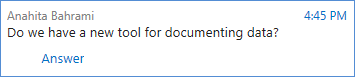
Ako izlažete sadržaj kada vam netko postavi pitanje, vidjet ćete obavijest o novom pitanju. Tada možete u bio kojem trenutku kliknuti karticu Pitanja i odgovori da biste odgovorili na pitanje, a zatim se vratiti na karticu Prezentacija da biste nastavili prezentaciju.
-
Ako počnete pisati odgovor i predomislite se, kliknite Odustani da biste odgovorili kasnije ili da bi drugi izlagač mogao preuzeti pitanje.
-
Kada zatražio pitanje, vidjet ćete sve karticama i programa Neodgovoreni pri vrhu prozora pitanja i odgovora. Kliknite karticu Neodgovoreni da biste filtrirali pitanja na koja još nije odgovoreno.
-
Na kraju sesiju, kliknite Zaustavi pitanja i odgovora. Kada Skype za tvrtke upita želite li omogućiti izravne Poruke, kliknite Dopusti izravne Poruke za sve sastankeili kliknite X obavijest o ako ne želite da su izravne Poruke.

-
Ako želite zapis o sesiji pitanja i odgovora, kliknite Spremi kao, upišite naziv i spremite datoteku na računalo. Pitanja i odgovori spremaju se u Blok za pisanje i sadrže pitanja, odgovore, vremenske oznake te imena sudionika i izlagača koji su sudjelovali.
Sudjelovanje u pitanja i sesije kao sudionik
Ako izlagač omogući zajedničko korištenje sesije pitanja i odgovora, svi sudionici sastanka mogu pogledati i postavljati pitanja. Imajte na umu da se tijekom sastanka u bilo kojem trenutku možete prebaciti s kartice Pitanja i odgovori na karticu Prezentacija i obrnuto.
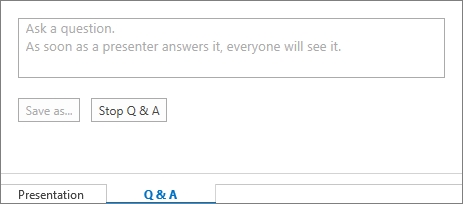
-
Upišite pitanje u okvir Postavite pitanje.
-
Kada dobijete odgovor, vidjet ćete ga ispod pitanja.
-
Ako želite vidjeti samo svoja pitanja, kliknite karticu Moja pitanja.
-
Da bi se lokalnu kopiju pitanja i odgovora, kliknite Spremi kaopa odaberite mjesto na računalu.










